Présentation du processus de correspondance manuelle à l'aide d'un exemple de rapprochement
Voici un exemple de processus de correspondance manuelle s'appuyant sur un exemple de rapprochement.
Pour commencer à effectuer des correspondances manuelles, procédez comme suit :
- Sur la page d'accueil, sélectionnez Correspondance.
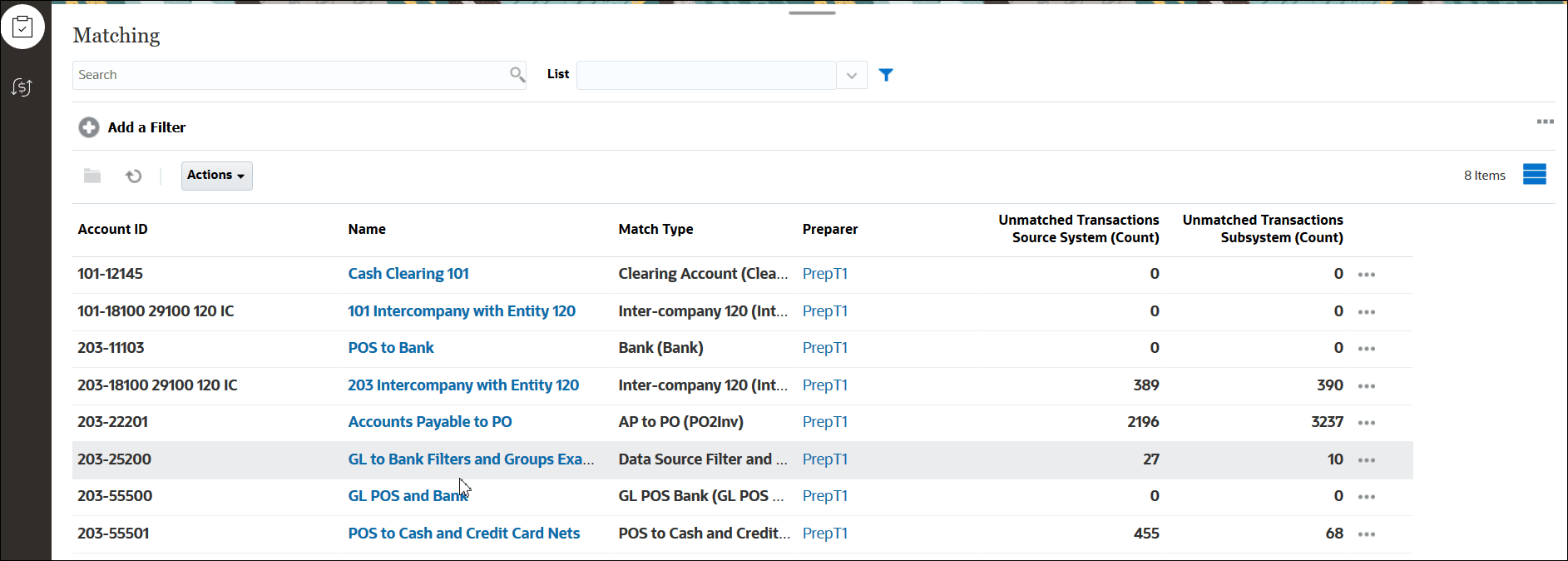
- Sélectionnez un rapprochement, puis dans Actions, sélectionnez Ouvrir.
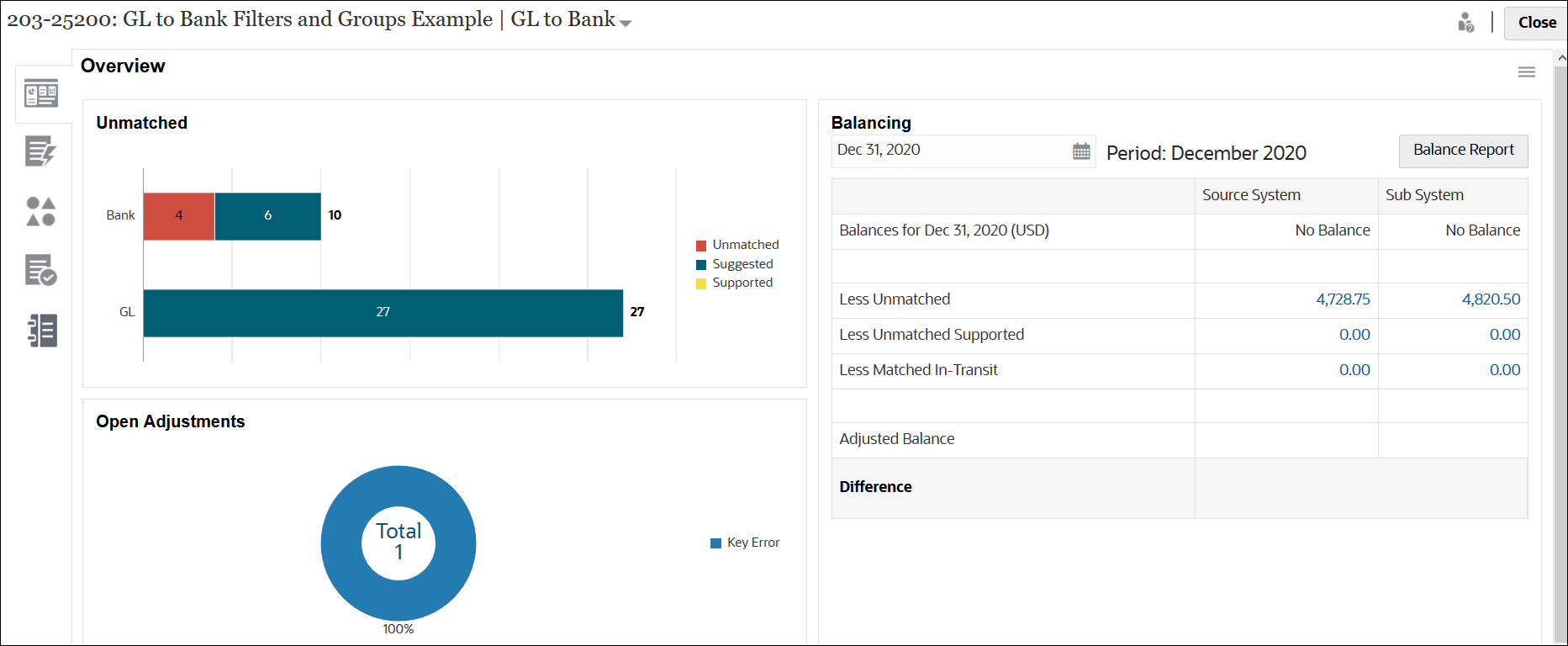
Cinq onglets sont disponibles à gauche : Présentation, Correspondances suggérées, Transactions sans correspondance, Correspondances et Ajustements.
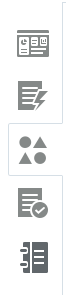
Examinons l'onglet Présentation plus en détail. Il contient un graphique présentant le nombre actuel de transactions sans correspondance sur les deux sources de données, un graphique à secteurs des ajustements ouverts, une présentation du panneau d'équilibrage et un graphique à secteurs des alertes ouvertes. Voici les sous-sections de l'onglet :
-
Le graphique des transactions sans correspondance présente les éléments suivants :
- Les transactions sans correspondance signifient qu'elles ne font partie d'aucun groupe de correspondances.
- Les correspondances suggérées signifient qu'elles ont été mises en correspondance par le processus de correspondance automatique, car la règle de correspondance a été configurée pour ne pas confirmer automatiquement la correspondance. Par conséquent, l'utilisateur doit intervenir.
- Les transactions prises en charge signifient qu'un utilisateur avait précédemment indiqué que la transaction n'avait légitimement aucune correspondance (par exemple, pour justifier des différences de synchronisation appropriées à un moment donné).
-
Le graphique Ajustements ouverts présente le nombre de transactions d'ajustement créées via le processus de correspondance automatique ou par un utilisateur au cours d'une mise en correspondance interactive, l'ajustement restant ouvert. Les ajustements sont généralement utilisés quand une action doit être effectuée pour corriger une différence dans l'une des sources. Le graphique à secteurs présente les différents types d'ajustement.
-
Le panneau Equilibrage indique comment les sources sont rapprochées à compter de la date sélectionnée. Toute différence dans les soldes de source de données sera comptabilisée en tant que transaction sans correspondance, transaction prise en charge sans correspondance ou transaction avec correspondance en transit.
Cliquez sur un solde dans ce panneau pour afficher la boîte de dialogue Transactions sans correspondance. Utilisez la colonne Source de données pour filtrer les transactions par source de données. Activez/Désactivez le commutateur Transactions avec alertes ouvertes pour afficher ou masquer les transactions associées à des alertes ouvertes.
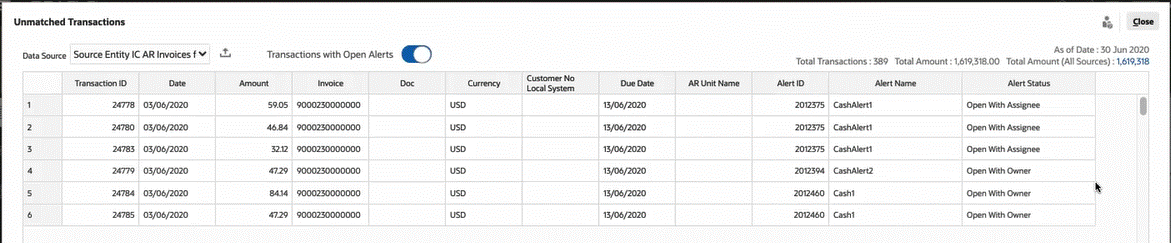
Note:
Si le nom du type d'ajustement est long, des points de suspension apparaissent à côté dans le graphique Ajustements ouverts. Pointez le curseur de la souris sur le nom pour qu'il s'affiche en intégralité.
- Le graphique Alertes ouvertes affiche le nombre d'alertes ouvertes associées au rapprochement sélectionné. Il affiche également le pourcentage d'alertes ouvertes avec le propriétaire et la personne affectée.
-
- Cliquez sur l'onglet Transactions sans correspondance.
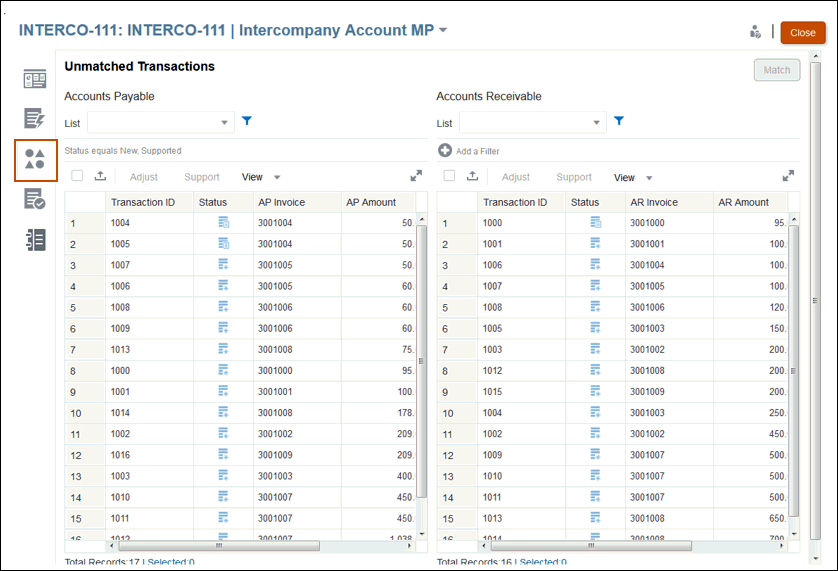
Pour un attribut Nombre, la valeur affichée repose sur la précision définie lors de la définition de l'attribut. L'attribut d'équilibrage utilise une précision héritée du code de la devise par défaut dans la catégorie de devise la plus basse qui est activée pour le profil.
Sous la colonne Statut, les icônes affichent le statut de chaque transaction sans correspondance :
- Sans correspondance
 : pour les transactions sans correspondance.
: pour les transactions sans correspondance. - Pris en charge

- Tout : si vous sélectionnez Tout pour le statut, les icônes Sans correspondance et Pris en charge apparaissent pour cette transaction. Il n'existe aucune icône Tout distincte.
Vous pouvez définir la valeur Filtrer pour afficher les statuts de transaction à visualiser.
Pour en savoir plus sur l'utilisation des transactions dans la boîte de dialogue Transactions sans correspondance, reportez-vous aux sections suivantes :
- Sélection de toutes les transactions : Sélection de transactions
Note:
Pour sélectionner toutes les transactions, vous devez cocher la case Sélectionner tout. Cependant, vous pouvez également désélectionner des transactions à l'aide de CTRL + CLIC. - Export de transactions au format CSV pour les afficher dans Excel : Export de transactions au format CSV ou Excel.
- Suppression de transactions : Suppression de transactions dans le module Correspondance de transactions
- Recherche de transactions, filtrage et enregistrement des vues de liste : Recherche de transactions, filtrage et enregistrement des vues de liste
- Filtrage des transactions sans correspondance par groupement - Filtrage des transactions sans correspondance par groupement
- Copier et coller du texte à partir de Transactions sans correspondance : vous pouvez mettre le texte d'un attribut en surbrillance avec la souris, copier ce texte à partir de Transactions sans correspondance, puis le coller là où vous en avez besoin, par exemple, dans les critères de filtre ou dans un courriel. Utilisez les raccourcis standard Copier et Coller (CTRL + C et CTRL + V) dans le navigateur. Internet Explorer n'est pas pris en charge pour cette fonctionnalité de copier-coller. Utilisez Chrome ou Edge à la place.
- Sans correspondance
- A ce stade, vous devez traiter trois types de transaction dans l'onglet Transactions sans correspondance :
- Correspondances exactes :
Par exemple, vous pouvez voir qu'une transaction dans Comptes fournisseurs correspond à la valeur d'une transaction dans Comptes clients (195,28 $). Toutefois, les numéros de facture sont différents en raison de l'inclusion d'un préfixe ORCL inattendu. Si vous êtes sûr que ces transactions sont identiques, sélectionnez-les et cliquez sur Correspondance pour les mettre en correspondance.
- Transactions prises en charge : ces transactions ont un motif légitime pour ne pas avoir de correspondance. Saisissez une explication pour justifier qu'elles sont correctes et valides bien qu'elles n'aient pas de correspondance. Reportez-vous à la section Gestion des transactions prises en charge.
- Ajustements : si les règles de correspondance manuelle ont été configurées pour autoriser une tolérance, vous pouvez également créer une correspondance avec ajustement (contrairement à une correspondance exacte). Sélectionnez des transactions avec une tolérance acceptable, cliquez sur Correspondance. La boîte de dialogue Transactions sélectionnées affiche les transactions sélectionnées et vous permet de remplir les détails de l'ajustement. Cliquez ensuite sur Correspondance avec ajustement pour créer la correspondance. Reportez-vous à Gestion des ajustements.
Note:
Toutes les actions sont affichées dans l'onglet Transactions sans correspondance. Si vous sélectionnez une action qui n'est pas disponible pour la transaction sélectionnée, un message d'erreur approprié apparaît.Note:
Les réviseurs et visualiseurs peuvent également afficher l'onglet Transactions sans correspondance en mode "lecture seule", ce qui est particulièrement utile pour afficher les détails des transactions marquées comme prises en charge, ainsi que les commentaires et les pièces jointes du préparateur sans effectuer aucune modification.Note:
Selon le code de devise, Account Reconciliation considère certaines variances comme une correspondance exacte.- Pour les codes de devise à deux décimales, les variances inférieures ou égales à 0,005 sont considérées comme des correspondances exactes.
- Pour les codes de devise à trois décimales, les variances inférieures ou égales à 0,0005 sont considérées comme des correspondances exactes.
- Pour les codes de devise à quatre décimales, les variances inférieures ou égales à 0,00005 sont considérées comme des correspondances exactes.
Par exemple, si un code de devise utilise trois décimales, les valeurs 256,1464 et 256,1468 sont considérées comme une correspondance exacte car la variance entre ces deux valeurs est 0,0004, soit moins que 0,0005.
- Correspondances exactes :
- Répétez ce processus jusqu'à ce que vous ne puissiez plus faire de correspondances manuelles.
Une fois que vous avez terminé toutes les correspondances manuelles, vous pouvez passer à la création du rapport d'équilibrage de rapprochement.